
Σήμερα, πρόκειται να μιλήσουμε πώς να επαναφέρετε τα διαγραμμένα μηνύματα σε Android ή iPhone.
Καθώς τα μηνύματα κειμένου ξεπερνούν τις φωνητικές κλήσεις ως γρηγορότερο και πιο αποτελεσματικό τρόπο επικοινωνίας, δεν αποτελεί έκπληξη το γεγονός ότι οι περισσότερες πολύτιμες πληροφορίες βρίσκονται στην εφαρμογή messenger. Ωστόσο, υπάρχουν πάντα κάποια ατυχή γεγονότα που διαγράφουν κείμενα ή μηνύματα, όπως τυχαία διαγραφή, αναβάθμιση συστήματος, επίθεση ιών κ.λπ.
Εάν έχετε χάσει μερικά ζωτικά μηνύματα και αναρωτιέστε "πώς μπορώ να ανακτήσω τα διαγραμμένα μηνύματα κειμένου μου;", έχετε έρθει στο σωστό μέρος. Αυτό το άρθρο θα σας διδάξει τις καλύτερες μεθόδους επαναφορά των διαγραμμένων μηνυμάτων σε Android ή iPhone.
Μπορείτε να επαναφέρετε τα διαγραμμένα μηνύματα κειμένου σε Android; Φυσικά. Στην πραγματικότητα, ακόμα και αφού διαγράψατε κατά λάθος ορισμένα μηνύματα στο τηλέφωνο Android, δεν διαγράφονται εντελώς από τον χώρο αποθήκευσης της συσκευής σας. Με τη βοήθεια ενός εξαιρετικού προγράμματος ανάκτησης μηνυμάτων Android, μπορείτε να ανακτήσετε εύκολα αυτά τα διαγραμμένα μηνύματα κειμένου ξανά! Λόγω αυτού, μπορείτε να δοκιμάσετε FoneLab για Android - το πιο επαγγελματικό εργαλείο ανάκτησης δεδομένων Android.
Βασικά χαρακτηριστικά:
• Επαναφορά διαγραμμένων μηνυμάτων κειμένου και SMS, μαζί με σημειώσεις, επαφές, φωτογραφίες ή οποιοδήποτε άλλο αρχείο στο Android.
• Ανάκτηση διαγραμμένων μηνυμάτων από τον εσωτερικό χώρο αποθήκευσης και κάρτα SD του τηλεφώνου Android.
• Προεπισκόπηση ονόματος, ημερομηνίας και λεπτομερών περιεχομένων πριν από την ανάκτηση μηνυμάτων κειμένου.
• Ανάκτηση επιλεκτικά διαγραμμένων μηνυμάτων από τηλέφωνο Android.
• Υποστήριξη των περισσότερων συσκευών Android, όπως Samsung, HTC, LG, Huawei, Sony, Sharp, Windows phone κ.λπ.
Τώρα μπορείτε να κατεβάσετε δωρεάν το πρόγραμμα και να ακολουθήσετε τον παρακάτω οδηγό για να λάβετε ξανά διαγραμμένα μηνύματα στο Android.
Note: Προτού επαναφέρετε το διαγραμμένο μήνυμα, θα πρέπει να σταματήσετε να χρησιμοποιείτε το τηλέφωνο Android αμέσως σε περίπτωση που τα αρχεία αντικατασταθούν και χαθούν για πάντα.
Βήμα 1Συνδέστε το Android στον υπολογιστή
Συνδέστε τη συσκευή σας Android στον υπολογιστή σας μέσω καλωδίου USB. Το λογισμικό ανάκτησης SMS Android θα εντοπίσει αυτόματα τη συσκευή σας.

Βήμα 2Επιτρέψτε το σφάλμα USB
Θα εμφανιστεί ένα αναδυόμενο μήνυμα που θα επιτρέπει τον εντοπισμό σφαλμάτων USB στο τηλέφωνο / tablet Android για να έχετε πρόσβαση στη συνδεδεμένη συσκευή.
Για Android 2.3 και παλαιότερες εκδόσεις: Πατήστε "Ρυθμίσεις" εφαρμογή> "Εφαρμογές"> "Ανάπτυξη"> "Εντοπισμός σφαλμάτων USB".
Για το Android 3.0 - 4.1: Μεταβείτε στις "Ρυθμίσεις"> "Επιλογές προγραμματιστή"> "Εντοπισμός σφαλμάτων USB".
Για Android 4.2 και νεότερες εκδόσεις: Επιλέξτε "Ρυθμίσεις"> "Σχετικά με το τηλέφωνο". Επιλέξτε "Αριθμός κατασκευής" για αρκετές φορές έως ότου εμφανιστεί το μήνυμα "Βρίσκεστε σε λειτουργία προγραμματιστή". Επιστρέψτε στις "Ρυθμίσεις"> "Επιλογές προγραμματιστή"> "Εντοπισμός σφαλμάτων USB".

Βήμα 3Επιλέξτε Μηνύματα για σάρωση συσκευής
Αφού καταφέρετε να συνδέσετε τη συσκευή στον υπολογιστή, θα σας ζητηθεί να επιλέξετε τύπους αρχείων για ανάκτηση. Το πρόγραμμα σάς επιτρέπει να ανακτάτε μηνύματα κειμένου, επαφές, αρχεία καταγραφής κλήσεων, εικόνες, βίντεο, ήχους, έγγραφα κ.λπ. Εδώ πρέπει να επιλέξετε Μηνύματακαι, στη συνέχεια, κάντε κλικ στην καρτέλα "Επόμενο" για σάρωση της συσκευής.
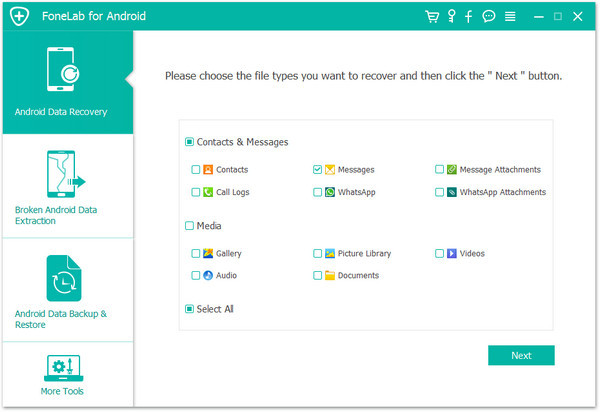
Άκρο: Πριν από τη διαδικασία σάρωσης, το λογισμικό θα σας ζητήσει την άδεια σάρωσης της συσκευής Android. Πρέπει να κάνετε κλικ στην επιλογή "Να επιτρέπεται / εξουσιοδοτείται / χορηγείται" στο τηλέφωνο / tablet Android.
Βήμα 4Προεπισκόπηση και ανάκτηση διαγραμμένων μηνυμάτων
Μετά τη διαδικασία σάρωσης, όλα τα μηνύματα, συμπεριλαμβανομένων των διαγραμμένων, θα εμφανίζονται στο δεξί παράθυρο προεπισκόπησης. Ενεργοποιήστε το κουμπί "Εμφάνιση μόνο των διαγραμμένων αντικειμένων" πάνω από το παράθυρο προεπισκόπησης, μπορείτε να ελέγξετε μόνο τα διαγραμμένα μηνύματα κειμένου. Μόλις επιλέξετε όλα τα μηνύματα που θέλετε να ανακτήσετε, κάντε κλικ στο Ανάκτηση κουμπί και σύντομα όλα τα διαγραμμένα μηνύματα θα αποκατασταθούν στον υπολογιστή σας.

Όταν πρόκειται για την ανάκτηση διαγραμμένων κειμένων ή μηνυμάτων στο iPhone, η πιο συνηθισμένη μέθοδος είναι η επαναφορά του iPhone σας με αντίγραφο ασφαλείας iTunes ή iCloud. Ωστόσο, όχι μόνο τα μηνύματα, αλλά και όλα τα άλλα περιεχόμενα στο iPhone σας θα αντικατασταθούν από το αντίγραφο ασφαλείας.
Εναλλακτικά, μπορείτε να χρησιμοποιήσετε αυτό το τρίτο μέρος Αποκατάσταση στοιχείων iPhone εργαλείο, το οποίο σας βοηθά να επαναφέρετε επιλεκτικά τα διαγραμμένα μηνύματα κειμένου από το αντίγραφο ασφαλείας iTunes / iCloud ή να ανακτήσετε μηνύματα κειμένου χωρίς κανένα αντίγραφο ασφαλείας.
Βασικά χαρακτηριστικά:
• Επαναφορά διαγραμμένων μηνυμάτων κειμένου, SMS, iMessages στο iPhone, μαζί με οποιοδήποτε άλλο αρχείο.
• Παρέχετε τρεις τρόπους ανάκτησης: Ανάκτηση από συσκευή iOS, Ανάκτηση από το iTunes Backup File και Ανάκτηση από το iCloud Backup File.
• Προεπισκόπηση και επαναφορά επιλεκτικά διαγραμμένων μηνυμάτων.
• Συμβατό με iPhone X / 8 Plus / 8/7 Plus / 7 / SE / 6s Plus / 6s / 6 Plus / 6 / 5s / 5c / 5 / 4s / 4, iPad / iPod touch, με iOS 10/9/8 / 7.
Τώρα κατεβάστε δωρεάν αυτό το εργαλείο ανάκτησης μηνυμάτων iPhone και ακολουθήστε τις παρακάτω μεθόδους για να μάθετε πώς να επαναφέρετε τα διαγραμμένα μηνύματα κειμένου στο iPhone.
Βήμα 1Κάντε λήψη του λογισμικού αποκατάστασης στοιχείων iPhone / iPad στον υπολογιστή σας ή στο Mac, εγκαταστήστε και ξεκινήστε το.

Βήμα 2Επιλέξτε Ανάκτηση από τη συσκευή iOS στην κύρια διεπαφή και, στη συνέχεια, συνδέστε το iPhone στον υπολογιστή μέσω καλωδίου USB. Περιμένετε μέχρι να εντοπιστεί αυτόματα η συσκευή σας.

Βήμα 3Κάντε κλικ στο κουμπί "Έναρξη σάρωσης" για να σαρώσετε όλα τα δεδομένα στο iPhone σας. Αφού ολοκληρωθεί η διαδικασία σάρωσης, όλα τα αρχεία (συμπεριλαμβανομένων των διαγραμμένων) θα ταξινομηθούν ως διαφορετικές κατηγορίες, που παρατίθενται στον αριστερό πίνακα.

Βήμα 4Πατήστε Μηνύματα στον αριστερό πίνακα και θα βρείτε όλα τα μηνύματα που αναφέρονται στο δεξί παράθυρο. Κάντε προεπισκόπηση των πληροφοριών των μηνυμάτων και επιλέξτε οποιοδήποτε μήνυμα θέλετε να επαναφέρετε και, στη συνέχεια, κάντε κλικ στο Ανάκτηση κουμπί. Τα διαγραμμένα μηνύματα στο iPhone θα αποθηκευτούν στον τοπικό δίσκο.

Το εργαλείο ανάκτησης δεδομένων iPhone σάς δίνει την επιλογή να εξαγάγετε αρχεία αντιγράφων ασφαλείας iTunes / iCloud και να επαναφέρετε επιλεκτικά τα διαγραμμένα μηνύματα iPhone. Παρακάτω θα σας δείξω πώς να το φτάσετε.
Βήμα 1Δωρεάν λήψη, εγκατάσταση και εκτέλεση του λογισμικού αποκατάστασης φωτογραφιών iPhone σε υπολογιστή.
Βήμα 2Επιλέξτε Ανάκτηση από το αρχείο αντιγράφου ασφαλείας του iTunesκαι επιλέξτε το σωστό αντίγραφο ασφαλείας iTunes από τη λίστα αντιγράφων ασφαλείας του iTunes. Στη συνέχεια, κάντε κλικ στο "Έναρξη σάρωσης" για να σαρώσετε όλα τα δεδομένα στο αντίγραφο ασφαλείας.

Βήμα 3Μετά τη διαδικασία σάρωσης, κάντε κλικ στο Μηνύματα στον αριστερό πίνακα για προεπισκόπηση μηνυμάτων κειμένου στο αντίγραφο ασφαλείας σας. Ελέγξτε οποιοδήποτε μήνυμα θέλετε να ανακτήσετε και, στη συνέχεια, κάντε κλικ στο Ανάκτηση για να επαναφέρετε τα μηνύματα στον υπολογιστή σας.

Ομοίως, μπορείτε επίσης να επαναφέρετε τα διαγραμμένα μηνύματα κειμένου μέσω αντιγράφου ασφαλείας iCloud επιλέγοντας Ανάκτηση από το αρχείο αντιγράφων iCloud επιλογή.
Σε αυτό το άρθρο, σας δείξαμε κυρίως πώς να το κάνετε επαναφορά των διαγραμμένων μηνυμάτων σε τηλέφωνο iPhone ή Android. Έχετε ακόμα περισσότερες ερωτήσεις; Μη διστάσετε να αφήσετε τα σχόλιά σας παρακάτω.